Sådan kører du Sudo-kommandoer ved hjælp af Touch ID på MacOS

Skrivning af adgangskoder er til suckers. Derfor er den bedste del af den nyeste MacBook Pro Touch ID. At hoppe over låseskærmen med et hurtigt tryk er let min favorit funktion. Men der er et sted, der stadig kræver et kodeord: Terminal, hvis du vil bruge sudo.
Heldigvis viste en tweet af Cabel Sasser os, hvordan du bruger Touch ID der også, og det tager kun et minut at oprette .
Vi skal grundlæggende redigere konfigurationsfilen til sudo,/etc/pam.d/sudo, tilføje en enkelt linje til begyndelsen,auth tilstrækkelig pam_tid.so. Hvis du ved hvordan du gør det med din valgte tekstredigeringsprogram, skal du komme til det, men for alle andre er her en hurtig trin-for-trin vejledning ved hjælp af nano.
Gå til Terminal og kør følgende kommando:
sudo nano /etc/pam.d/sudo
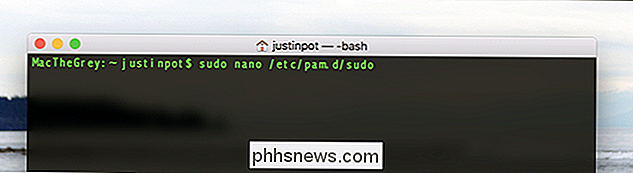
Du bliver nødt til at indtaste dit kodeord, men rolig: det er sidste gang. Teksteditoren åbnes. Opret en ny linje nær toppen af editoren og indsæt følgende:
Auth tilstrækkelig pam_tid.so
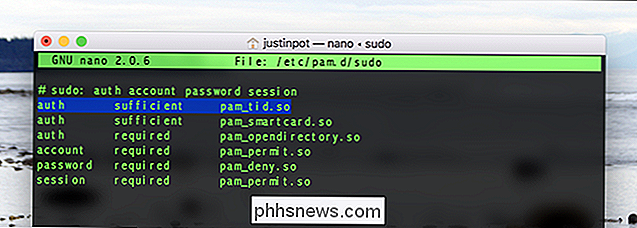
Når alt ser ud som skærmbilledet, tryk på Control + X for at afslutte, og tryk derefter på Y efterfulgt af Enter for at gemme din ændringer. Du er færdig!
Fra nu af bruger sudo udløser Touch ID vinduet ...

... og Touch ID prompt på Touch Bar.

Det er lidt gimmicky, men hvis du har det en lang adgangskode dette kan spare dig tid.
Bare husk: sudo er kraftfuld, så kun indstille dette, hvis du har tillid til Touch ID for at holde den låst. Bemærk også, at opsætning af dette gør det umuligt for dig at bruge sudo over SSH, så måske ikke indstille det på en Mac, som du opretter forbindelse til eksternt.

Sådan får du besked til kun de e-mails, du plejer om i Gmail
Email er et kraftfuldt værktøj, som vi alle bruger, men det kan også være yderst irriterende at få underretninger for hver eneste besked, der rammer din indbakke. Med Gmail er der dog en række forskellige måder at holde tingene stille på, men alligevel kender de omgående de meddelelser, der er vigtige for dig.

8 Mac-systemfunktioner Du kan få adgang til genoprettelsesfunktionen
En Mac-genoprettelsesfunktion er til mere end bare at geninstallere macOS. Du finder mange andre nyttige fejlfindingsværktøjer her, som du kan bruge, selvom din Mac ikke starter normalt. For at få adgang til Recovery Mode skal du genstarte din Mac og trykke og holde tasterne Kommando + R under opstart behandle.



